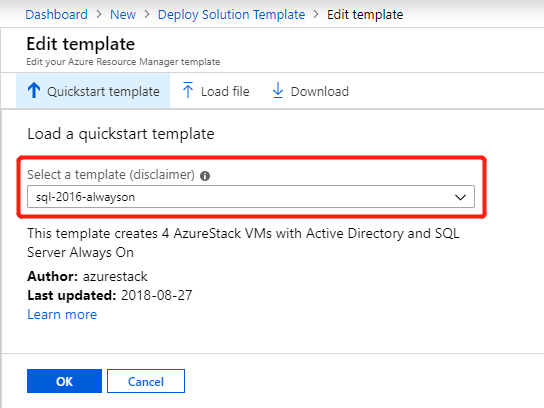Erstellen hochverfügbarer SQL-Datenbanken mit Azure Stack Hub
Wichtig
Ab dem Azure Stack Hub-Build 2108 werden die SQL- und MySQL-Ressourcenanbieter für Abonnements angeboten, denen Zugriff gewährt wurde. Wenn Sie dieses Feature nutzen möchten oder ein Upgrade von einer früheren Version benötigen, eröffnen Sie ein Supportticket, woraufhin unsere Supporttechniker Sie durch den Bereitstellungs- bzw. Upgradeprozess leiten werden.
Als Azure Stack Hub-Operator können Sie virtuelle Servercomputer zum Hosten von SQL Server-Datenbanken konfigurieren. Wenn ein SQL-Hostserver erstellt und über Azure Stack Hub verwaltet wird, können Benutzer, die SQL-Dienste abonniert haben, ganz einfach SQL-Datenbanken erstellen.
Dieser Artikel zeigt, wie Sie eine Azure Stack Hub-Schnellstartvorlage verwenden, um eine SQL Server-Always On-Verfügbarkeitsgruppe zu erstellen, diese als Azure Stack Hub-SQL-Hostserver hinzufügen und dann eine hochverfügbare SQL-Datenbank erstellen.
Sie lernen Folgendes:
- Erstellen einer SQL Server-Always On-Verfügbarkeitsgruppe über eine Vorlage
- Konfigurieren der SQL Server-Always On-Verfügbarkeitsgruppe als Azure Stack Hub-SQL-Hostserver
- Erstellen einer hochverfügbaren SQL-Datenbank
Mithilfe von verfügbaren Azure Stack-Marketplace-Elementen wird eine SQL Server-AlwaysOn-Verfügbarkeitsgruppe mit zwei virtuellen Computern erstellt.
Vergewissern Sie sich, dass der SQL Server-Ressourcenanbieter erfolgreich installiert wurde und dass die folgenden Elemente im Azure Stack-Marketplace verfügbar sind, bevor Sie beginnen:
Wichtig
Alle folgenden Elemente sind erforderlich, um die Azure Stack Hub-Schnellstartvorlage zu verwenden.
Windows Server 2016 Datacenter.
SQL Server 2016 SP1 oder SP2 (Enterprise oder Developer) im Windows Server 2016-Serverimage.
Hinweis
Die Standardversion wird nicht unterstützt. Beim Einrichten der SQL Server AlwaysOn-Verfügbarkeitsgruppe mit der SQL Server Standard-Version kann nur eine Datenbank für eine Verfügbarkeitsgruppe erstellt werden. Diese Einschränkung macht die Standard-Version für dieses Szenario ungeeignet. Weitere Informationen finden Sie in diesem Dokument hier.
Erweiterung für SQL Server-IaaS, Version 1.3.20180 oder höher. SQL Server IaaS Extension installiert Komponenten, die von den SQL Server-Elementen im Marketplace für alle Windows-Versionen benötigt werden. Diese Erweiterung ermöglicht die Konfiguration von SQL-spezifischen Einstellungen auf virtuellen SQL-Computern. Wenn die Erweiterung nicht im lokalen Marketplace installiert ist, kann SQL nicht bereitgestellt werden.
Weitere Informationen zum Hinzufügen von Elementen zum Azure Stack-Marketplace finden Sie unter Der Azure Stack Hub-Marketplace – Übersicht.
Erstellen einer SQL Server-Always On-Verfügbarkeitsgruppe
Mit den Schritten in diesem Abschnitt stellen Sie mithilfe der Azure Stack Hub-Schnellstartvorlage „sql-2016-alwayson“ eine SQL Server-Always On-Verfügbarkeitsgruppe bereit. Diese Vorlage stellt zwei SQL Server Enterprise- oder Developer-Instanzen in einer Always On-Verfügbarkeitsgruppe bereit. Er erstellt die folgenden Ressourcen:
- Eine Netzwerksicherheitsgruppe
- Ein virtuelles Netzwerk
- Vier Speicherkonten (eins für Active Directory, eins für SQL, eins für den Dateifreigabenzeugen und eins für die VM-Diagnose)
- Vier öffentliche IP-Adressen (eine für AD, zwei für jede SQL-VM und eine für das öffentliche Lastenausgleichsmodul, das an den SQL Always On-Listener gebunden ist)
- Ein externes Lastenausgleichsmodul für SQL-VMs mit einer öffentlichen IP-Adresse, die an den SQL Always On-Listener gebunden ist
- Eine VM (Windows Server 2016), die als Domänencontroller für eine neue Gesamtstruktur mit einer einzelnen Domäne konfiguriert ist
- Zwei VMs (Windows Server 2016), die mit SQL Server 2016 SP1 oder SP2 Enterprise oder Developer Edition konfiguriert und gruppiert sind. Hierbei muss es sich um Marketplace-Images handeln.
- Eine VM (Windows Server 2016), die als Dateifreigabenzeuge für den Cluster konfiguriert ist
- Eine Verfügbarkeitsgruppe, die die VMs für SQL und den Dateifreigabenzeugen enthält
-
Melden Sie sich beim Benutzerportal an:
- Bei einer integrierten Systembereitstellung variiert die Portaladresse basierend auf der Region und dem externen Domänennamen Ihrer Lösung. Sie wird im Format
https://portal.<region>.<FQDN>angegeben. - Bei Verwendung des Azure Stack Development Kit (ASDK) lautet die Portaladresse
https://portal.local.azurestack.external.
- Bei einer integrierten Systembereitstellung variiert die Portaladresse basierend auf der Region und dem externen Domänennamen Ihrer Lösung. Sie wird im Format
Klicken Sie auf +Ressource erstellen>Benutzerdefiniert und dann auf Vorlagenbereitstellung.
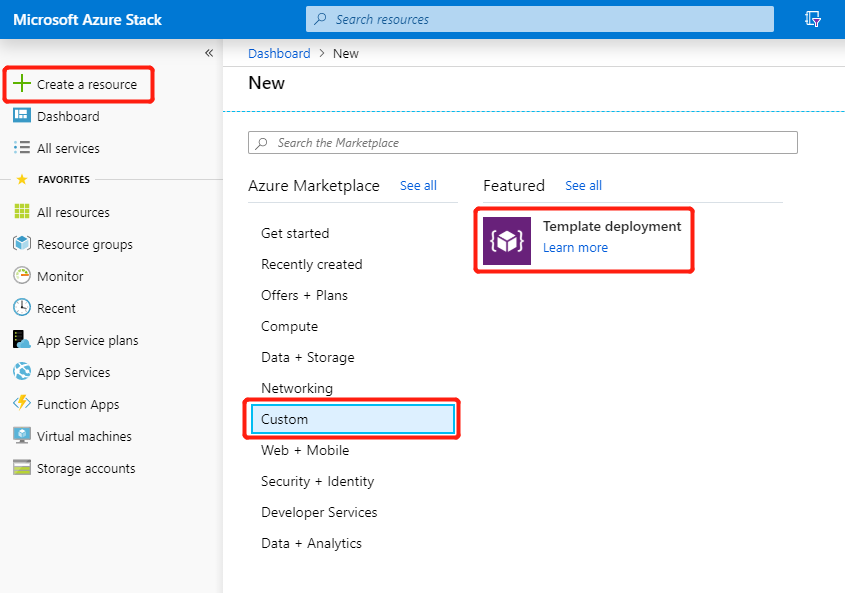
Wählen Sie auf dem Blatt Benutzerdefinierte Bereitstellung die Optionen Vorlage bearbeiten>Schnellstartvorlage aus, und wählen Sie dann aus der Dropdownliste der verfügbaren benutzerdefinierten Vorlagen die Vorlage sql-2016-alwayson aus. Wählen Sie OK und dann Speichern aus.
Klicken Sie auf dem Blatt Benutzerdefinierte Bereitstellung auf Parameter bearbeiten, und sehen Sie sich die Standardwerte an. Ändern Sie die Werte nach Bedarf, um alle erforderlichen Parameterinformationen anzugeben, und wählen Sie dann OK aus.
Mindestangaben:
- Geben Sie komplexe Kennwörter für die Parameter ADMINPASSWORD, SQLSERVERSERVICEACCOUNTPASSWORD und SQLAUTHPASSWORD an.
- Geben Sie das DNS-Suffix für Reverse-Lookups für den Parameter DNSSUFFIX in Kleinbuchstaben ein (azurestack.external bei ASDK-Installationen vor Version 2107).
Wählen Sie auf dem Blatt Benutzerdefinierte Bereitstellung das gewünschte Abonnement aus. Erstellen Sie dann eine neue Ressourcengruppe für die benutzerdefinierte Bereitstellung, oder wählen Sie eine vorhandene Ressourcengruppe aus.
Wählen Sie als Nächstes den Standort der Ressourcengruppe (lokal bei ASDK-Installationen vor Version 2107), und klicken Sie auf Erstellen. Die Einstellungen für die benutzerdefinierte Bereitstellung werden überprüft, und dann wird die Bereitstellung gestartet.
Wählen Sie im Benutzerportal Ressourcengruppen und dann den Namen der Ressourcengruppe aus, die Sie für die benutzerdefinierte Bereitstellung erstellt haben (für dieses Beispiel resource-group). Überprüfen Sie den Status der Bereitstellung, um sicherzustellen, dass alle Bereitstellungen erfolgreich abgeschlossen wurden.
Überprüfen Sie danach die Ressourcengruppenelemente, und wählen Sie das Element SQLPIPsql<Ressourcengruppenname> für die öffentliche IP-Adresse aus. Notieren Sie sich die öffentliche IP-Adresse und den vollqualifizierten Domänennamen (FQDN) der öffentlichen IP-Adresse des Lastenausgleichsmoduls. Diese Informationen müssen Sie an einen Azure Stack Hub-Betreiber weitergeben, damit dieser einen SQL-Hostserver mit dieser SQL Always On-Verfügbarkeitsgruppe erstellen kann.
Hinweis
Die Vorlagenbereitstellung dauert mehrere Stunden.
Aktivieren des automatischen Seedings
Nachdem die Vorlage erfolgreich bereitgestellt und die SQL-Always On-Verfügbarkeitsgruppe damit erstellt wurde, müssen Sie in jeder SQL Server-Instanz in der Verfügbarkeitsgruppe das automatische Seeding aktivieren.
Wenn Sie eine Verfügbarkeitsgruppe mit automatischem Seeding erstellen, erstellt SQL Server automatisch und ohne jegliches manuelles Eingreifen die sekundären Replikate für jede Datenbank in der Gruppe. Dadurch wird die Hochverfügbarkeit der Always On-Datenbanken sichergestellt.
Verwenden Sie diese SQL-Befehle, um das automatische Seeding für die Always On-Verfügbarkeitsgruppe zu konfigurieren. Ersetzen Sie je nach Bedarf <PrimaryInstanceName> durch den Namen der primären SQL Server-Instanz, <SecondaryInstanceName> durch den Namen der sekundären SQL Server-Instanz und <availability_group_name> durch den Namen der Always On-Verfügbarkeitsgruppe.
Auf der primären SQL Server-Instanz:
ALTER AVAILABILITY GROUP [<availability_group_name>]
MODIFY REPLICA ON '<PrimaryInstanceName>'
WITH (SEEDING_MODE = AUTOMATIC)
GO
ALTER AVAILABILITY GROUP [<availability_group_name>]
MODIFY REPLICA ON '<SecondaryInstanceName>'
WITH (SEEDING_MODE = AUTOMATIC)
GO
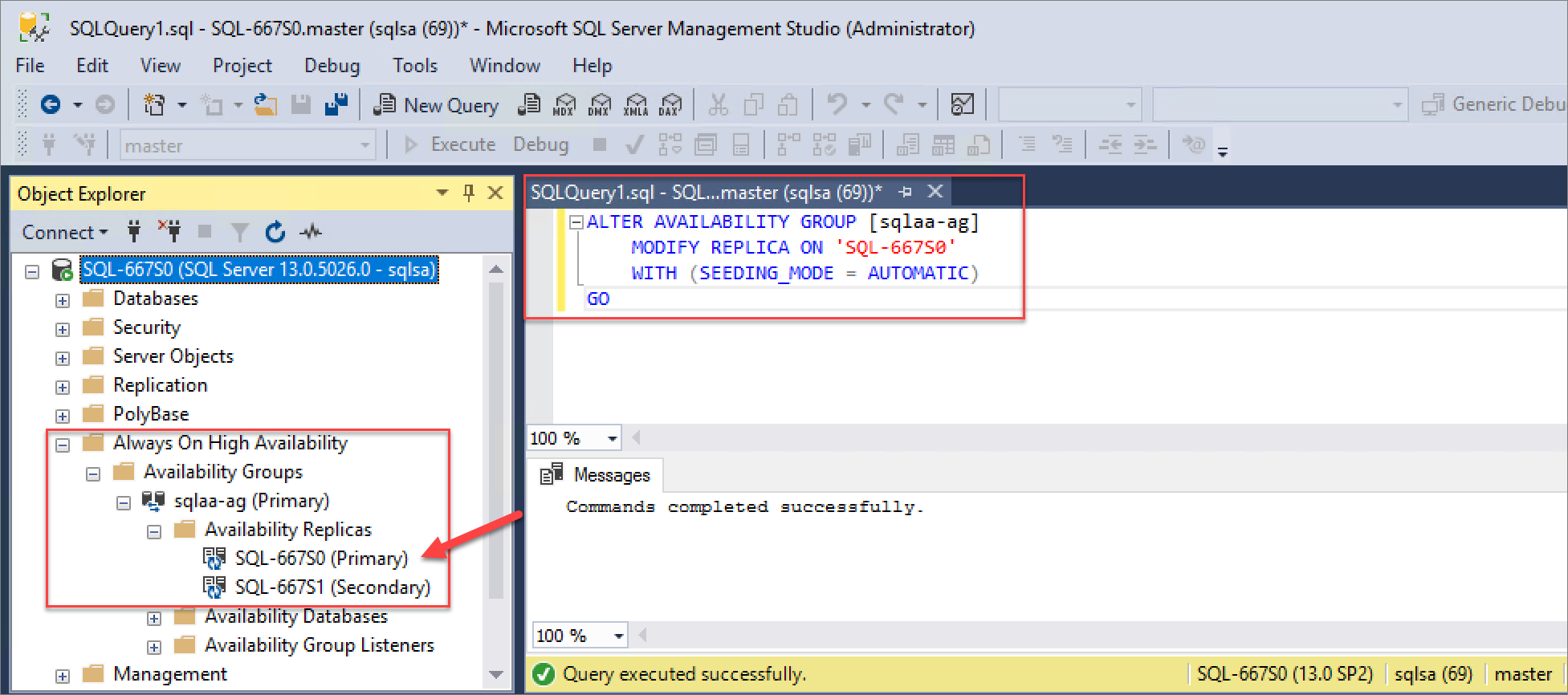
Auf sekundären SQL Server-Instanzen:
ALTER AVAILABILITY GROUP [<availability_group_name>] GRANT CREATE ANY DATABASE
GO
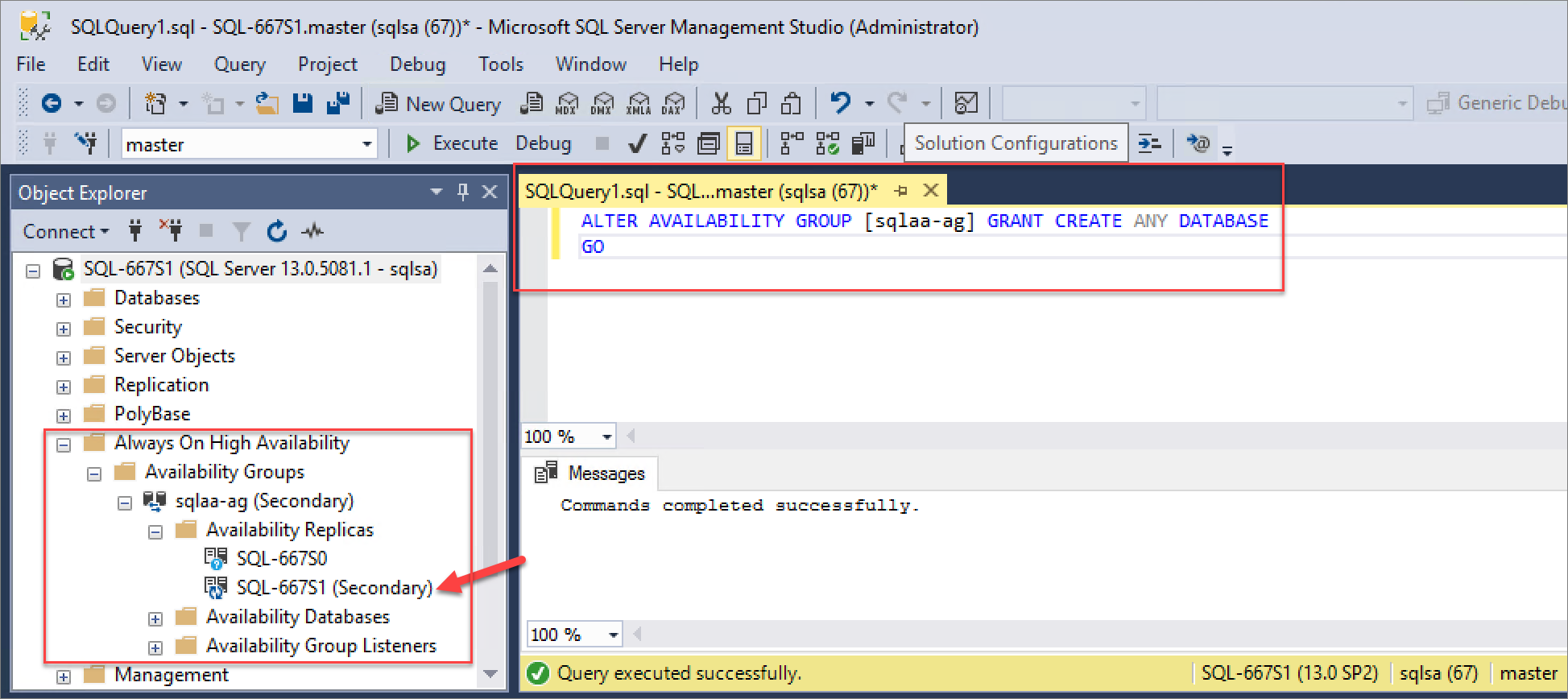
Konfigurieren der Authentifizierung der eigenständigen Datenbank
Stellen Sie vor dem Hinzufügen einer eigenständigen Datenbank zu einer Verfügbarkeitsgruppe sicher, dass die Serveroption für die Authentifizierung der eigenständigen Datenbank für jede Serverinstanz auf 1 festgelegt ist, die ein Verfügbarkeitsreplikat für die Verfügbarkeitsgruppe hostet. Weitere Informationen finden Sie unter Contained Database Authentication (Serverkonfigurationsoption).
Verwenden Sie diese Befehle, um die Serveroption „contained database authentication“ zur Authentifizierung der eigenständigen Datenbank für jede SQL Server-Instanz in der Verfügbarkeitsgruppe festzulegen:
EXEC sp_configure 'contained database authentication', 1
GO
RECONFIGURE
GO
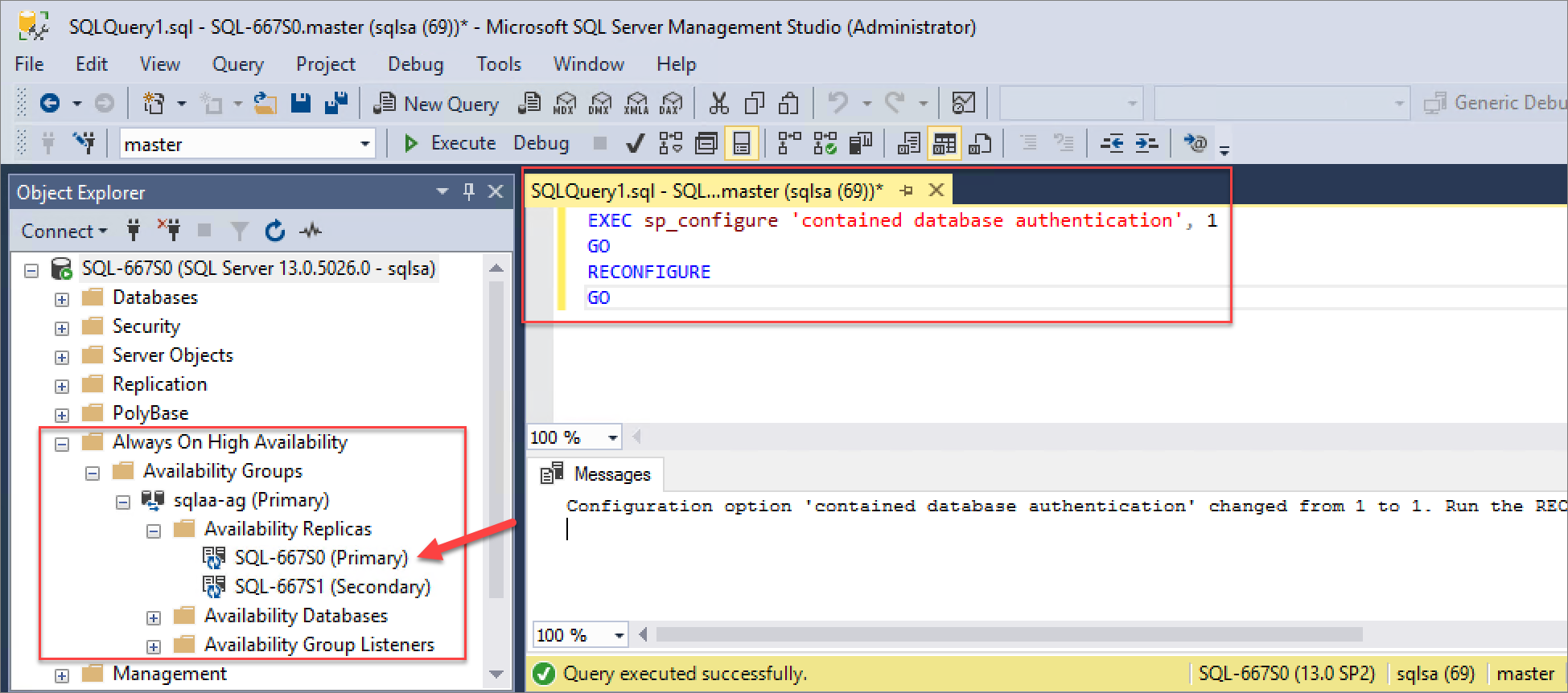
Konfigurieren eines Azure Stack Hub-SQL-Hostservers
Nachdem die SQL Server-Always On-Verfügbarkeitsgruppe erstellt und ordnungsgemäß konfiguriert wurde, muss ein Azure Stack Hub-Operator diese als Azure Stack Hub-SQL-Hostserver konfigurieren.
Verwenden Sie die öffentliche IP-Adresse oder den vollständigen vollqualifizierten Domänennamen für die öffentliche IP-Adresse des Lastenausgleichsmoduls, die bzw. den Sie beim Erstellen der Ressourcengruppe (SQLPIPsql<Ressourcengruppenname> ) für die SQL AlwaysOn-Verfügbarkeitsgruppe erfasst haben. Darüber hinaus benötigen Sie die Anmeldeinformationen für die SQL Server-Authentifizierung, die für den Zugriff auf die SQL Server-Instanzen in der AlwaysOn-Verfügbarkeitsgruppe verwendet werden.
Hinweis
Dieser Schritt muss im Azure Stack Hub-Administratorportal von einem Azure Stack Hub-Betreiber ausgeführt werden.
Mit der öffentlichen IP-Adresse des Listeners für das Lastenausgleichsmodul der SQL Always On-Verfügbarkeitsgruppe und den Anmeldeinformationen für die SQL-Authentifizierung kann ein Azure Stack Hub-Betreiber unter Verwendung der SQL Always On-Verfügbarkeitsgruppe einen SQL-Hostserver erstellen.
Darüber hinaus müssen Sie Pläne und Angebote erstellt haben, um Benutzern die Erstellung von SQL AlwaysOn-Datenbanken zu ermöglichen. Der Bediener muss den Microsoft.SqlAdapter-Dienst zu einem Plan hinzufügen und ein neues Kontingent speziell für hoch verfügbare Datenbanken erstellen. Weitere Informationen zum Erstellen von Plänen finden Sie unter Übersicht über Dienste, Pläne, Angebote und Abonnements.
Tipp
Der Dienst Microsoft.SqlAdapter kann erst dann zu Plänen hinzugefügt werden, wenn der SQL Server-Ressourcenanbieter bereitgestellt wurde.
Erstellen einer hoch verfügbaren SQL-Datenbank
Nachdem die SQL Always On-Verfügbarkeitsgruppe durch einen Azure Stack Hub-Betreiber erstellt, konfiguriert und als Azure Stack Hub-SQL-Hostserver hinzugefügt wurde, können Mandantenbenutzer mit einem Abonnement, das SQL Server-Datenbankfunktionen enthält, SQL-Datenbanken mit Always On-Funktionalität erstellen. Sie können diese Datenbanken mithilfe der Schritte in diesem Abschnitt erstellen.
Hinweis
Führen Sie diese Schritte als Mandantenbenutzer im Azure Stack Hub-Benutzerportal mit einem Abonnement aus, das SQL Server-Funktionen (Microsoft.SQLAdapter-Dienst) bereitstellt.
-
Melden Sie sich beim Benutzerportal an:
- Bei einer integrierten Systembereitstellung variiert die Portaladresse basierend auf der Region und dem externen Domänennamen Ihrer Lösung. Sie wird im Format
https://portal.<region>.<FQDN>angegeben. - Bei Verwendung des Azure Stack Development Kit (ASDK) lautet die Portaladresse
https://portal.local.azurestack.external.
- Bei einer integrierten Systembereitstellung variiert die Portaladresse basierend auf der Region und dem externen Domänennamen Ihrer Lösung. Sie wird im Format
Wählen Sie +Ressource erstellen>Daten und Speicher und dann SQL-Datenbank aus.
Geben Sie die erforderlichen Datenbankeigenschaften an. Dazu gehören Name, Sortierung, maximale Größe sowie das Abonnement, die Ressourcengruppe und den Standort für die Bereitstellung an.
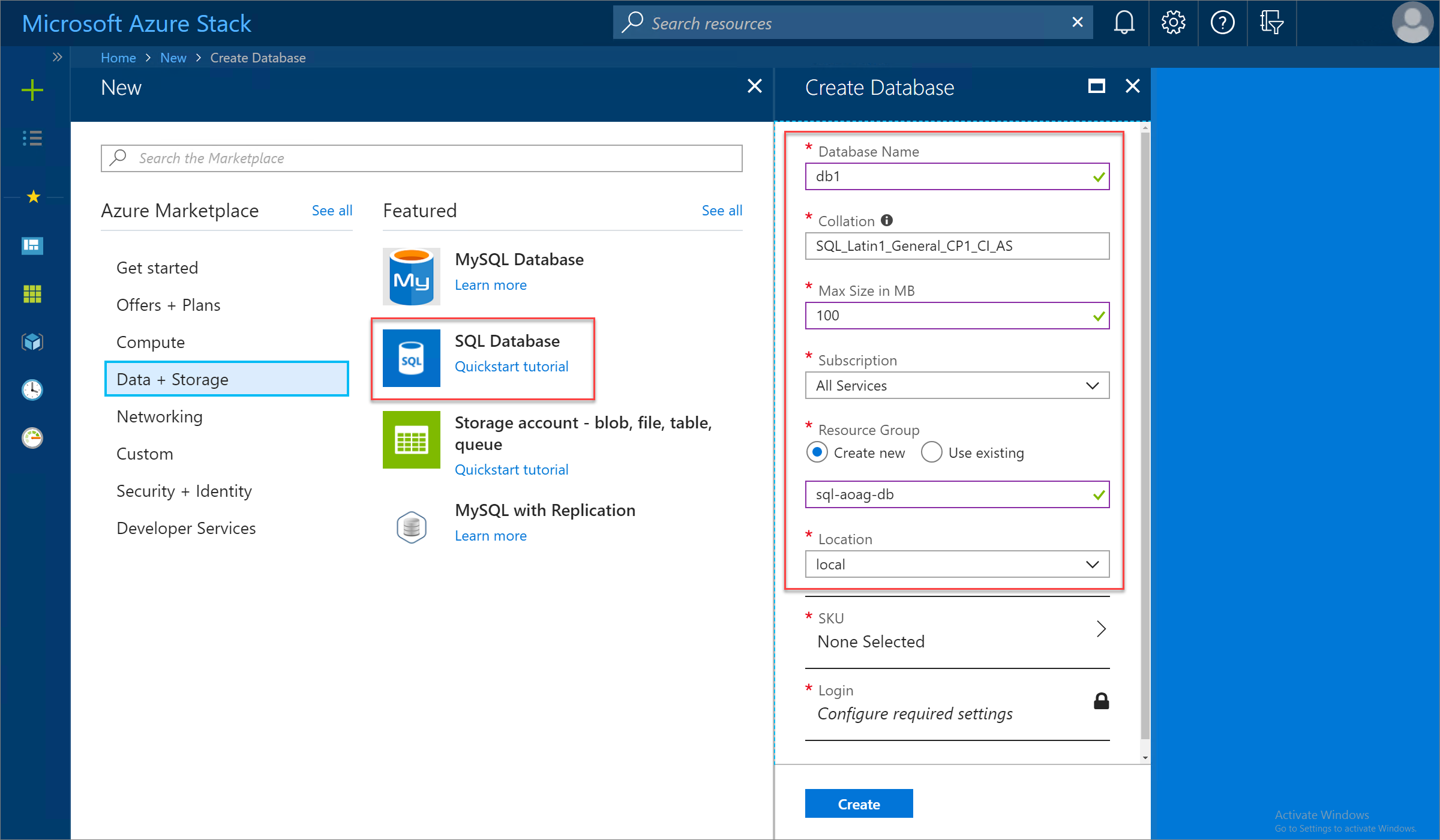
Klicken Sie auf SKU, und wählen Sie eine geeignete SKU für den SQL-Hostserver aus. In diesem Beispiel hat der Azure Stack Hub-Betreiber die SKU Enterprise-HA erstellt, um die Hochverfügbarkeit für SQL Always On-Verfügbarkeitsgruppen zu unterstützen.
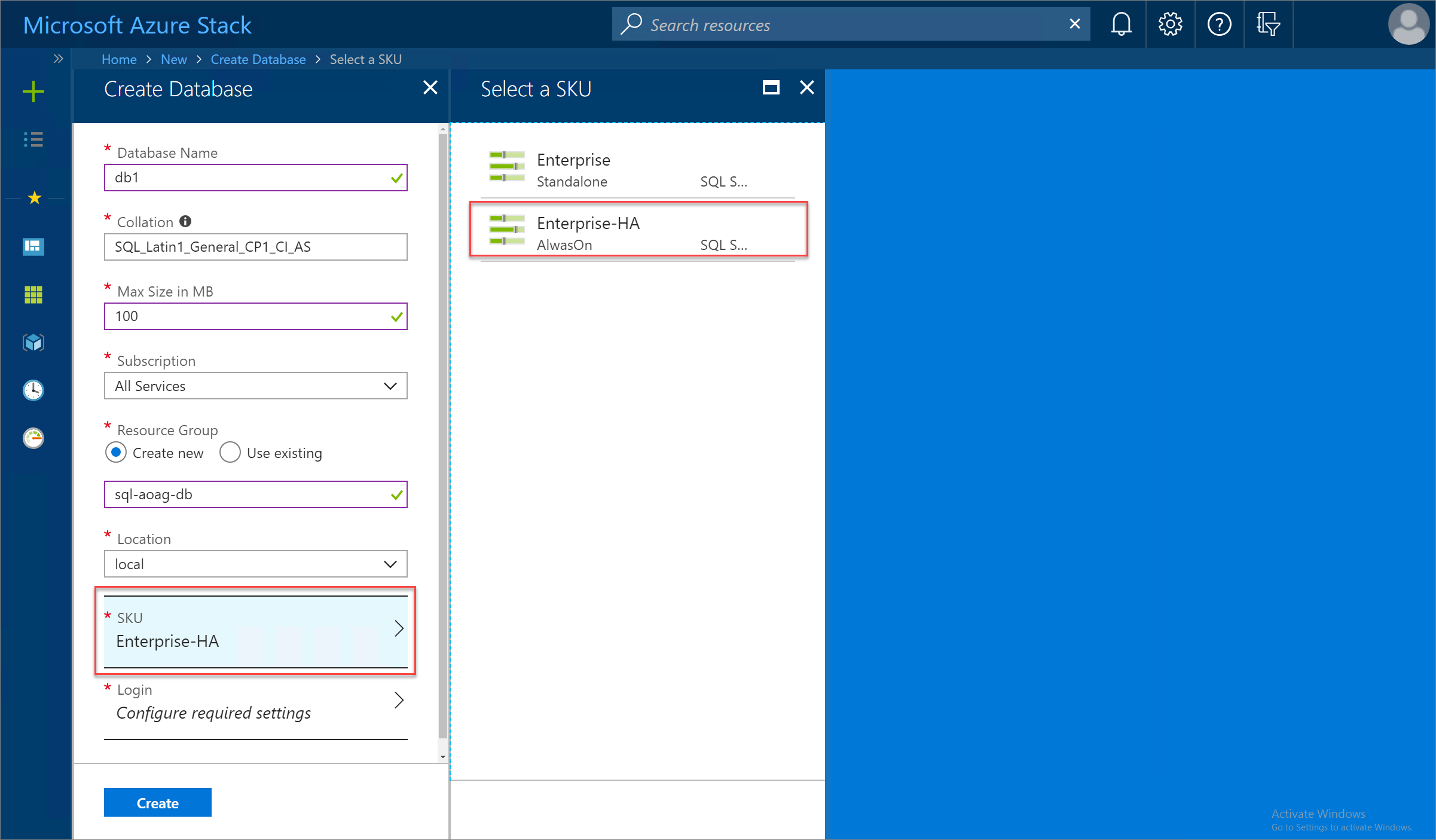
Klicken Sie auf Anmelden>Neue Anmeldung erstellen, und geben Sie die Anmeldeinformationen für die SQL-Authentifizierung ein, die für die neue Datenbank verwendet werden sollen. Wenn Sie fertig sind, wählen Sie OK und dann Erstellen aus, um den Prozess der Datenbankbereitstellung zu starten.
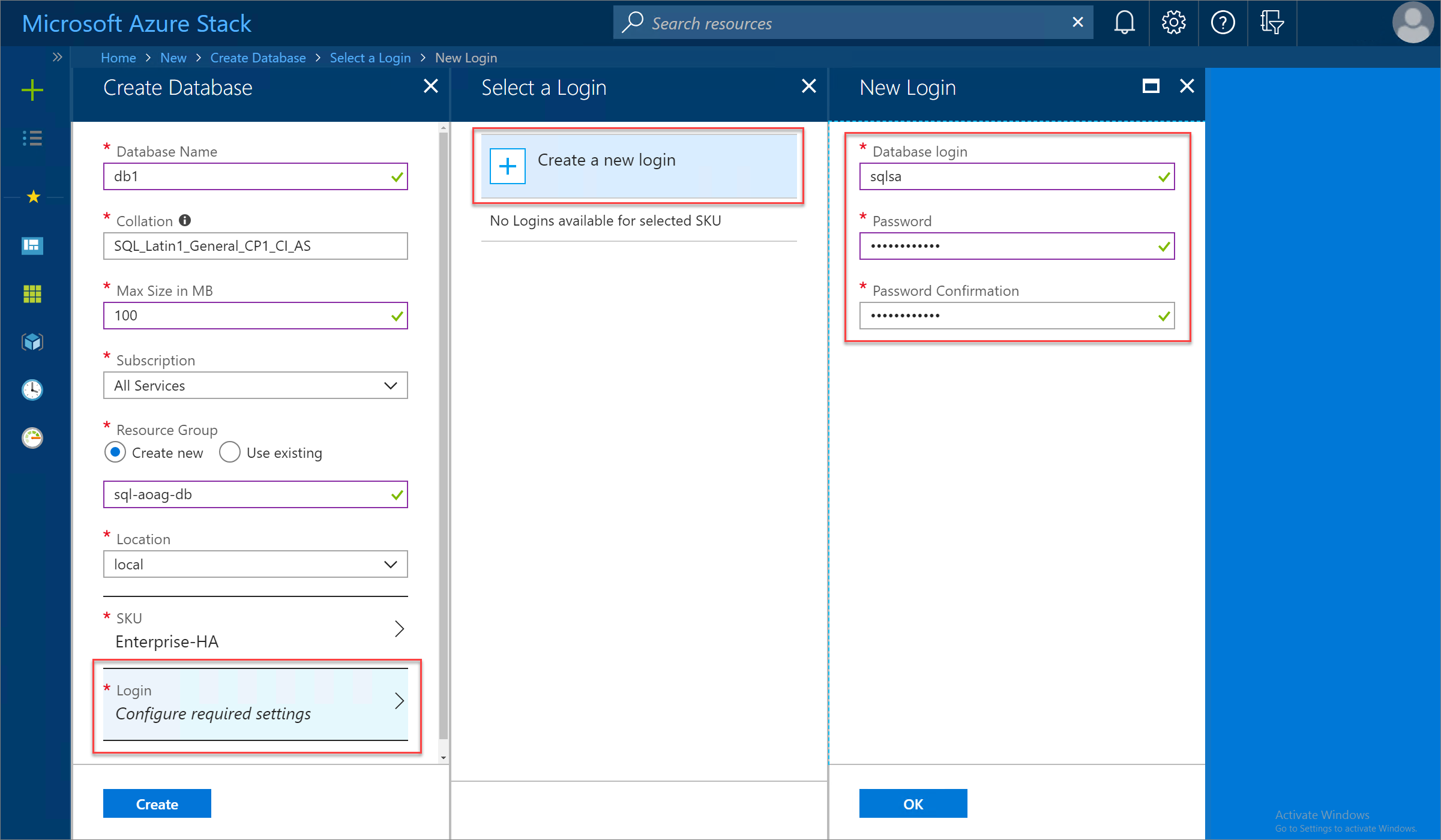
Wenn die Bereitstellung der SQL-Datenbank erfolgreich abgeschlossen wurde, überprüfen Sie die Datenbankeigenschaften, um die Verbindungszeichenfolge zu ermitteln, die zum Herstellen der Verbindung mit der neuen hoch verfügbaren Datenbank verwendet werden soll.
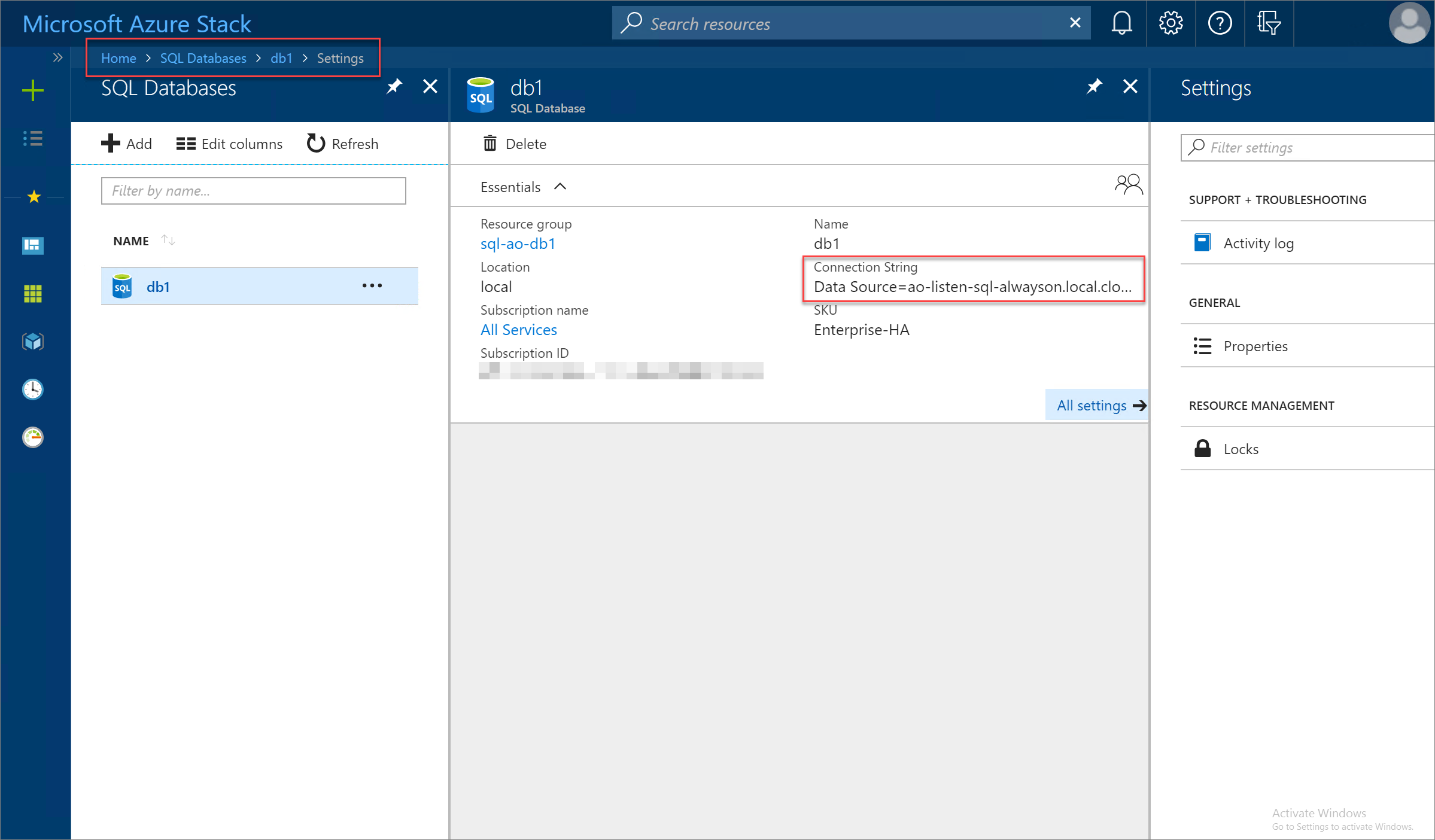
Nächste Schritte
Feedback
Bald verfügbar: Im Laufe des Jahres 2024 werden wir GitHub-Issues stufenweise als Feedbackmechanismus für Inhalte abbauen und durch ein neues Feedbacksystem ersetzen. Weitere Informationen finden Sie unter https://aka.ms/ContentUserFeedback.
Feedback senden und anzeigen für